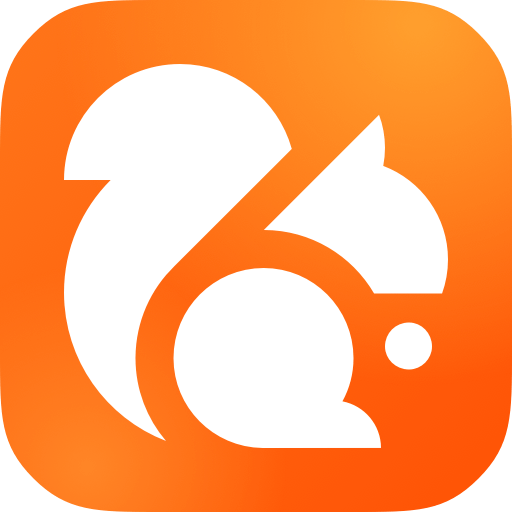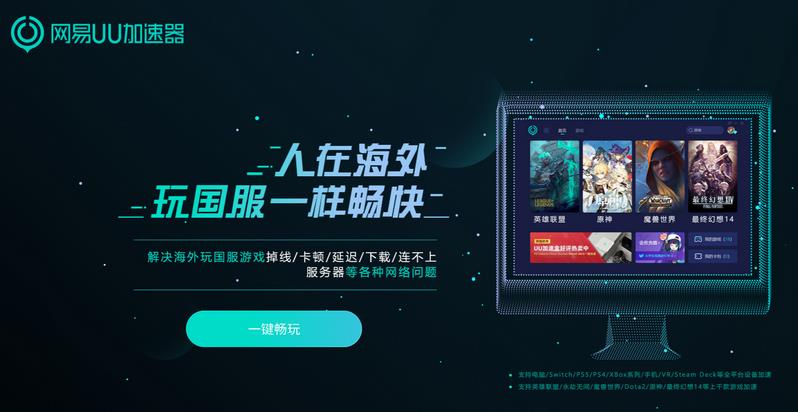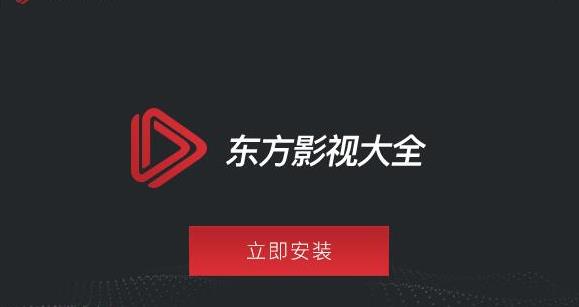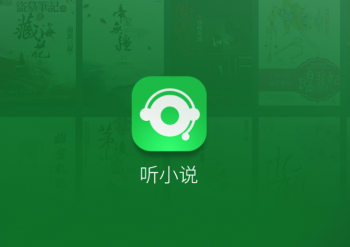UC浏览器自身所提供的网页保存功能还是比较传统的,只是可以将网页保存为HTML文件,使用快捷键「Ctrl+S」即可保存当前浏览的网页,实际保存的就是网页自身,不是图片,也不是PDF文件。
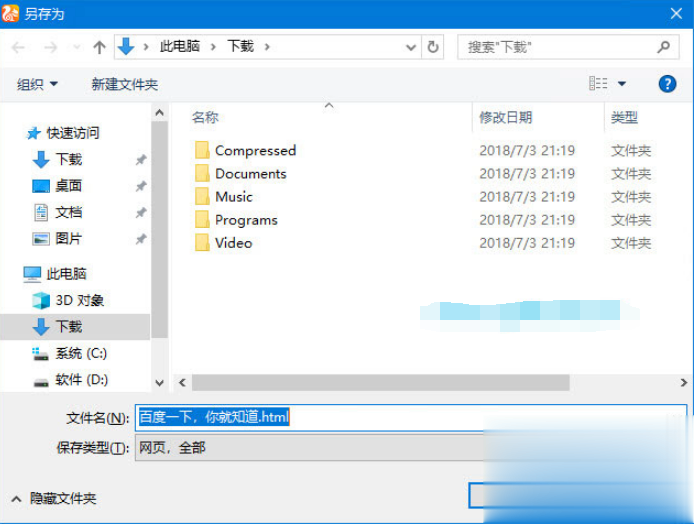
后来,我们在UC浏览器的菜单里看到了更为丰富的保存,可以将网页另存为无损图片和文件,保存为无损图片是将整个网页保存为图片,不仅仅是当前显示屏上显示的内容,那这也是一个很好的保存网页方法,虽然不能保存为PDF文件,但保存为图片也可以。

如果您一定要将网页保存为PDF文件的话,那么单靠UC浏览器自身所带有的功能是不大可能实现的,需要借助扩展程序来实现,在上图菜单里我们能找到「扩展中心」菜单,点击该菜单即可进入UC扩展中心。
在UC浏览器扩展中心里找到或搜索「FireShot」这款扩展程序,找到之后下载该扩展程序并安装,安装完成之后,在UC浏览器右上角的工具栏中即可看到「FireShot」的图标,鼠标左键点击可以看到丰富的截图功能以及对应的快捷键。
可以根据自己的需要选择截图方式,包括截图整个网页、可见区域、选定区域,主要就这个三个选项,完成截图操作之后就是如何保存了,在保存截图时,我们可以看到有保存为PDF的选项,点击「保存为PDF」按钮,即可将当前截取的图片保存为PDF文件。